Google Zemljevidi ne delujejo na mobilnih podatkih: kako popraviti
Google Iphone Junak Android / / April 17, 2023

Nazadnje posodobljeno dne
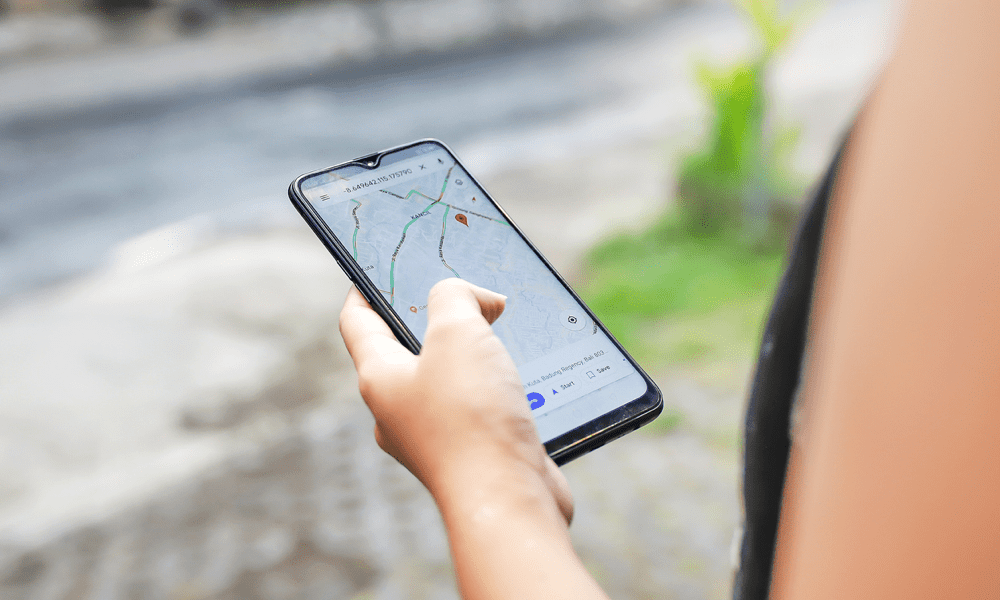
Ali Google Maps ne deluje na vaši mobilni podatkovni povezavi? Odpravite težavo s koraki v tem priročniku.
Google Zemljevidi so zmogljivo orodje, ki vam pomaga raziskovati nova mesta s podrobnimi navodili. Toda kaj, če Google Zemljevidi prenehajo delovati na mobilnih podatkih?
To je lahko frustrirajoče in med tem pokvari vaše potovalne načrte. Morda se sprašujete, zakaj Google Zemljevidi dobro delujejo v omrežju Wi-Fi, ne uspejo pa v mobilnih podatkih.
Ne skrbite, obstaja nekaj načinov, kako popraviti Google Zemljevide na mobilniku in nadaljevati potovanja. Spodaj bomo razložili nekaj pogostih popravkov, s katerimi lahko poskusite rešiti težavo.
Prepričajte se, da so mobilni podatki omogočeni
To se morda zdi očitno, vendar ste vi (ali druga aplikacija) morda nehote izklopili mobilno podatkovno povezavo. Uporabniki z omejenimi podatkovnimi paketi ga pogosto izklopijo, da na primer ostanejo pod omejitvijo podatkov.
Če želite preveriti, ali so vaši mobilni podatki omogočeni na vašem iPhoneu, povlecite navzdol za razdelek z obvestili in tapnite gumb za podatke, da ga vklopite ali izklopite.
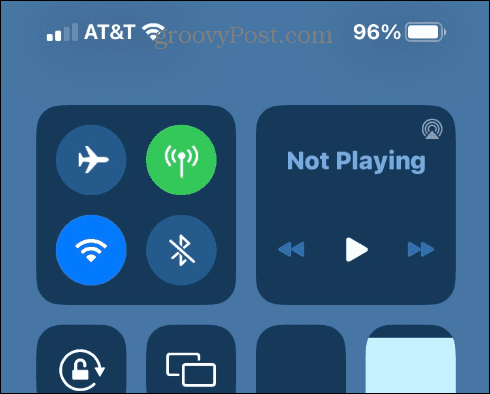
V sistemu Android povlecite navzdol z vrha zaslona, da se prikaže zaslon z obvestili, in vklopite Mobilni podatki gumb.
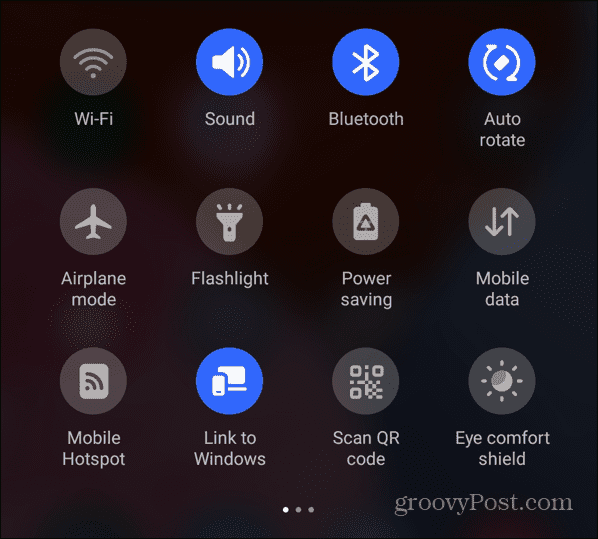
Če vaši mobilni podatki sploh ne delujejo, odstranite kartico SIM, da jo znova namestite in preverite morebitne poškodbe. Če vaši mobilni podatki kljub vašim prizadevanjem sploh ne delujejo, pokličite svojega operaterja za nadaljnjo podporo.
Znova zaženite telefon
Če imate težave s tem, da Google Zemljevidi ne delujejo z mobilnimi podatki, je najpreprostejša rešitev, da znova zaženete telefon.
Če želite to narediti, pridržite kombinacijo gumba za vklop in glasnost naprave v sistemu Android in izberite Ponovni zagon možnost.
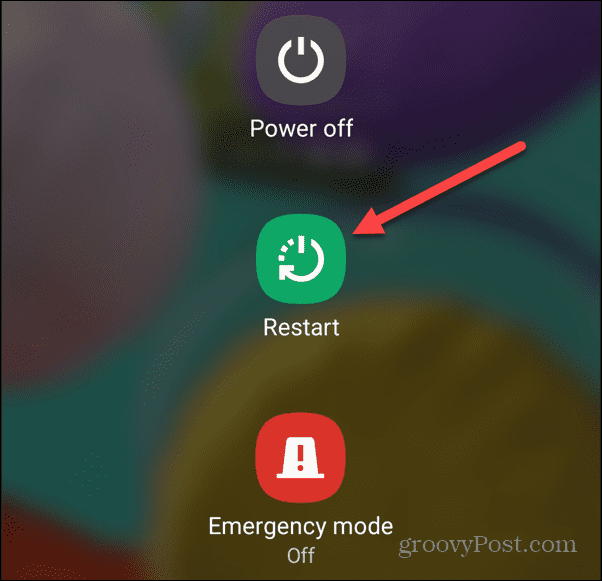
Če ste Apple uporabnik sodobnega iPhona, lahko izklopite vaš iPhone in ga ponovno vklopite. Ali uporabljate starejši iPhone? Ni problema - lahko izklopite ali znova zaženite stari iPhone, tudi.
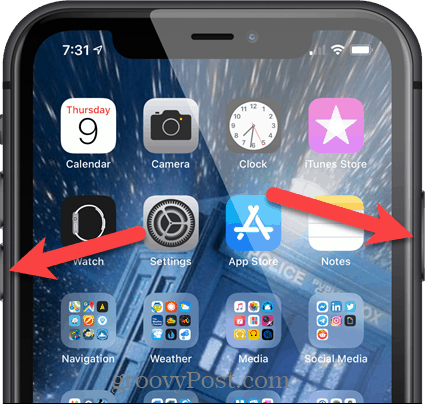
Umerite Google Zemljevide
Če imate vzpostavljeno povezavo, vendar navodila niso točna, je dobro, da to storite umeri Google Maps za natančnejše rezultate.
Poleg tega se prepričajte, da imate podatki o lokaciji vklopljeni za najboljšo natančnost med potovanjem.
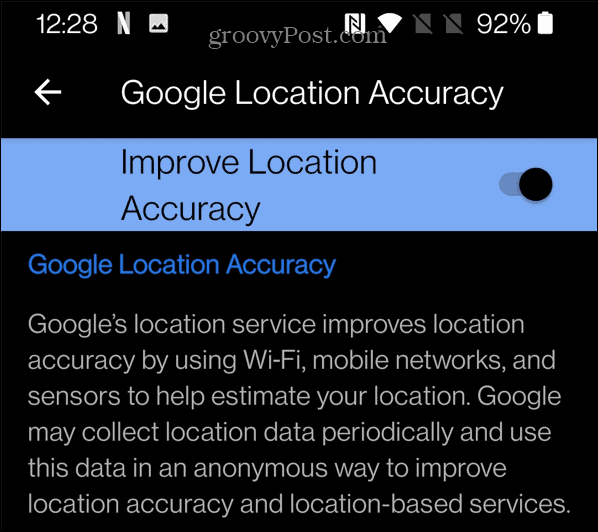
Omogoči podatkovno gostovanje
Če zagotovite, da so nastavitve podatkovnega gostovanja omogočene, omogoča uporabo mobilnega omrežja v različnih regijah. Zato je bistvenega pomena za podatkovno povezljivost in pravilno delovanje Google Zemljevidov.
V iPhonu preverite nastavitve gostovanja tako, da odprete Nastavitve > Cellular > Cellular Data Options in preklopite na Podatkovno gostovanje stikalo.
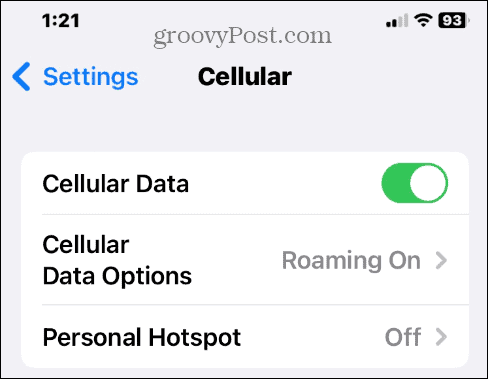
V sistemu Android ga najdete tako, da obiščete Nastavitve > Omrežje in internet in preklop na Gostovanje stikalo.
Izklopite način nizke količine podatkov
Naprave Android in iPhone imajo način varčevanja s podatki, ki vam omogoča, da prihranite pri podatkih, ki jih uporablja vaš telefon. Aplikacije uporabljajo podatke v ozadju, vključno z Google Zemljevidi. To lahko povzroči, da navigator preneha delovati.
V iPhonu pojdite na isti razdelek kot možnosti mobilnih podatkov, tako da obiščete Nastavitve > Cellular > Cellular Data Options in izklop Način nizke količine podatkov.
Če uporabljate Android, bi ga morali najti v Nastavitve > Omrežje in internet, nato preklopite Varčevanje s podatki ugasnite.

Dovoli Google Zemljevidom uporabo mobilnih podatkov
Če imate težave z Google Zemljevidi v iPhonu, lahko izklopite mobilne podatke za aplikacije. Če ste to že naredili za Google Zemljevide, jih boste morali znova omogočiti za uporabo mobilnih podatkov.
Če želite preveriti, pojdite na Nastavitve > Cellular. Povlecite navzdol, poiščite Google zemljevidi, in vklopite stikalo, če še ni.

Onemogočite način samo Wi-Fi v sistemu Android
Vaša aplikacija Google Zemljevidi v sistemu Android ima funkcijo samo Wi-Fi, ki je lahko v konfliktu z mobilno podatkovno povezavo. Preverjanje nastavitve in izklop je preprost.
Če želite onemogočiti samo Wi-Fi:
- Kosilo Google zemljevidi na vašem telefonu Android.
- Dotaknite se svojega Ikona profila v zgornjem desnem kotu.

- Izberite nastavitve iz menija.
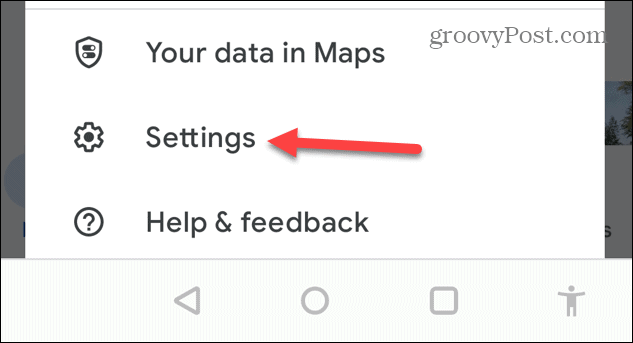
- Poišči Samo Wi-Fi možnost in jo izklopite.
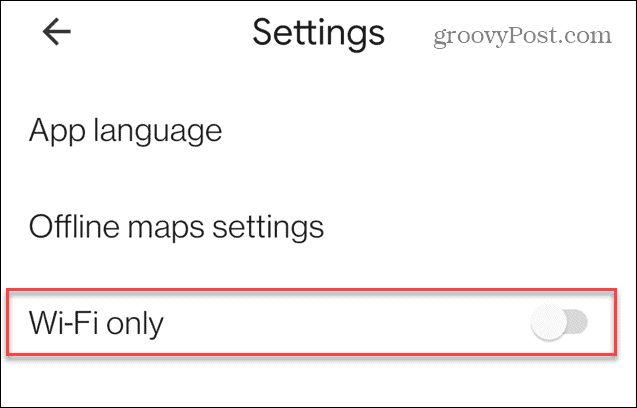
Posodobite Google Zemljevide
Napaka v aplikaciji Google Maps je lahko razlog, zakaj ne deluje na mobilnih podatkih. Zato poskrbite, da imate najnovejše posodobitve in popravke za aplikacijo. Če uporabljate iPhone, preverite, kako posodobitev aplikacij v sistemu iOS. Ali pa uporabniki v sistemu Android posodobitev aplikacij v sistemu Android telefon.
Ko imate najnovejšo različico Google Zemljevidov, jo zaženite in preverite, ali deluje na mobilnih podatkih.
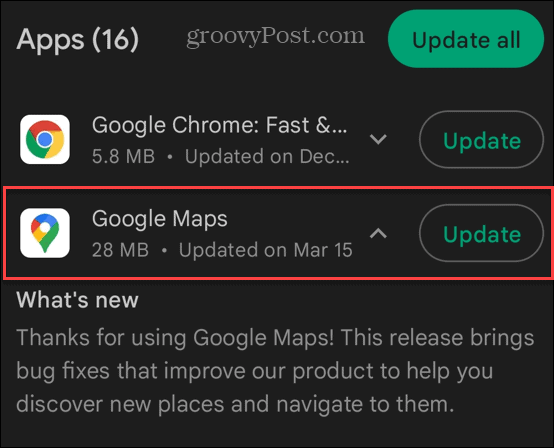
Posodobite svoj telefon
Poleg posodobitve Google Zemljevidov boste želeli tudi zagotoviti, da je operacijski sistem vašega telefona posodobljen. Tako kot pri posodobitvah aplikacije boste s posodobitvijo telefona pridobili morebitne popravke napak, ki povzročajo težave z mobilnimi podatki.
Pojdi do Nastavitve > Splošno > Posodobitev programske opreme na iPhone in prenesite vse razpoložljive posodobitve za iOS.
Koraki za posodobitev telefona Android se razlikujejo glede na napravo in različico sistema Android. Toda na splošno boste želeli pogledati Nastavitve > Sistem > SistemPosodobitve oz Nastavitve > Posodobitev programske opreme na telefonu Samsung Galaxy.
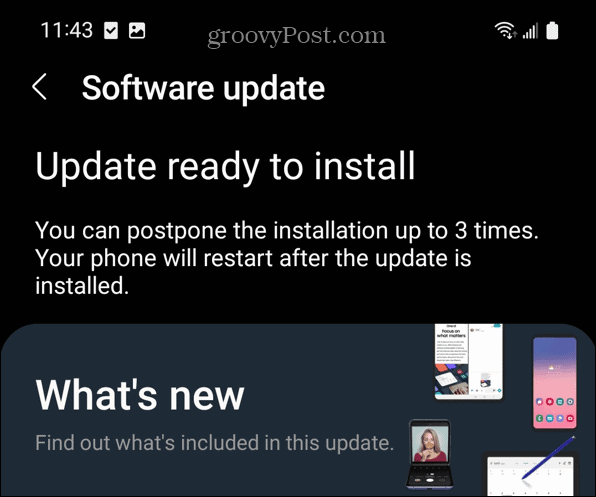
Pravzaprav je težko ne vedeti, kdaj je posodobitev na voljo na telefonih Galaxy zaradi njegovega vedenja, ki nagaja obvestilom.
Prenesite podatke Google Maps pred časom
Če veste, da se odpravljate v regijo, kjer boste imeli moteno podatkovno povezljivost, ali tudi če je nimate, načrtujte in prenesite zemljevide, ki jih boste potrebovali. To boste želeli storiti, ko ste povezani v Wi-Fi.
Če želite prenesti Google Zemljevide za uporabo brez povezave:
- Zaženite Google zemljevidi
- Povlecite navzgor in tapnite več gumb (tri pike)
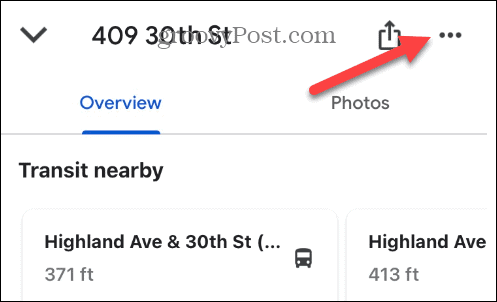
- Izberite Prenesite zemljevid brez povezave iz menija, ki se prikaže.
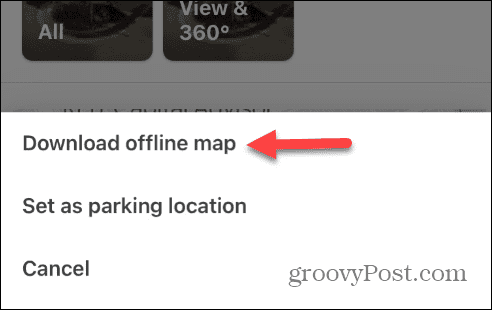
- Lokacija, ki ste jo vnesli, bo prikazana na zemljevidu, vključno z okolico. Tapnite Prenesi gumb.
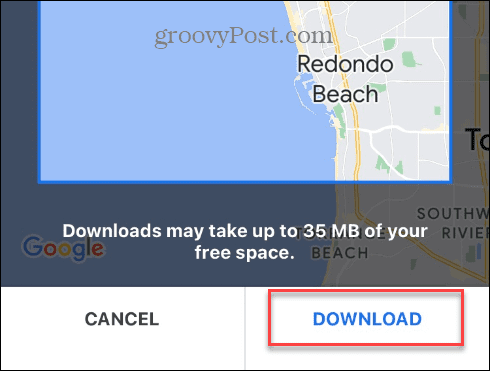
Ne pozabite, da lahko preneseni zemljevidi zasedejo prostor v telefonu (do 35 MB vsak). Torej, če vam primanjkuje prostora, boste morda želeli prenesti zemljevide samo, ko je to potrebno, ali izbrisati stare.
Morda boste še vedno potrebovali podatkovno povezavo za dostop do določenih funkcij z zemljevidi brez povezave. Vendar pa bo zemljevid brez povezave, na katerega se lahko sklicujete brez internetne povezave, deloval v kratkem času.
Pridite tja, kjer morate biti z Google Zemljevidi
Če imate težave z Google Zemljevidi, ki ne delujejo na mobilnih podatkih, bi morali imeti možnost, da delujejo z eno ali dvema od zgornjih rešitev.
Google Zemljevidi so še vedno najbolj priljubljena navigacija in obstajajo stvari, ki jih lahko naredite, da boste izkoristili še več. Na primer, če vas skrbi zasebnost, je pametno počistite zgodovino iskanja v Google Zemljevidih. Tudi, če vam ni mar za Apple Maps, lahko naredite Google Zemljevidi so privzeti na vašem iPhoneu.
Druga stvar, ki jo lahko storite, je, da uporabite svoj Google Maps timeline kot potovalni dnevnik. In če želite bolj vizualno izkušnjo z zemljevidi, lahko narediti Google Maps 3D.

